الإعلانات
 على الرغم من أن محركات الأقراص الصلبة يمكن أن تقدم كسر العنق سرعات الحوسبة ، معظم المستخدمين لا يعرفون سرًا سيئًا - ربما لم يتم تكوين محرك الأقراص بشكل صحيح.
على الرغم من أن محركات الأقراص الصلبة يمكن أن تقدم كسر العنق سرعات الحوسبة ، معظم المستخدمين لا يعرفون سرًا سيئًا - ربما لم يتم تكوين محرك الأقراص بشكل صحيح.
والسبب هو أن محركات الأقراص ذات الحالة الصلبة لا تأتي محسنة خارج الصندوق. قبل أن يصل محرك الأقراص إلى أعلى أداء ، يجب على المستخدم الانخراط في قدر لا بأس به من التغيير والعمل التحضيري. على وجه الخصوص ، يجب تفعيل وضع AHCI في BIOS / EFI وتثبيت برامج تشغيل AHCI الصحيحة. بالإضافة إلى ذلك ، يجب أن تفكر بشدة في ترقية البرامج الثابتة لمحرك أقراص SSD إلى أحدث إصدار والتحقق من تثبيت برامج التشغيل الصحيحة.
ومع ذلك ، لأولئك منكم يبحثون إطالة عمر محرك الأقراص الخاص بك 3 نصائح مهمة للحفاظ على الأداء وإطالة عمر محرك الأقراص ذي الحالة الثابتةلسنوات ، كانت محركات الأقراص الثابتة القياسية عاملاً محددًا للسرعة في استجابة النظام بشكل عام. بينما نما حجم محرك الأقراص الثابتة ، وسعة ذاكرة الوصول العشوائي ، وسرعة وحدة المعالجة المركزية بشكل كبير تقريبًا ، فإن سرعة دوران محرك الأقراص الثابتة ، ... اقرأ أكثر تحقق من مقال تينا.
المصطلحات التقنية
جمع القمامة
: يؤدي جمع القمامة في SSD جزءًا أساسيًا من منع SSD من التلف. لماذا تسأل؟ نظرًا لأن محركات الأقراص ذات الحالة الصلبة لا يمكنها ببساطة محو كتل الذاكرة عن طريق الكتابة فوق البيانات المحذوفة ، بالطريقة التي يفعلها محرك الأقراص التقليدي القائم على الأسطوانة. قبل أن تتمكن وحدة تحكم SSD من الكتابة فوق كتلة ، يجب أن تقرأها لتمييزها للحذف - يمكن أن يستغرق نهج القراءة والكتابة المكون من خطوتين لمسح الخلايا فلاش وقتًا طويلاً.جمع القمامة في الخلفية يحل هذه المشكلة عن طريق قراءة ووضع علامات على الكتل على أنها تمحى أثناء عمل الكمبيوتر. هذه العملية ، والمعروفة أيضًا باسم جمع البيانات المهملة ، تعمل بشكل مستقل عن نظام التشغيل. لذلك يعمل في كل من Linux و Mac و Windows. يتطلب تنشيط تجميع البيانات المهملة في الخلفية تسجيل الخروج وترك الكمبيوتر قيد التشغيل لبضع ساعات.
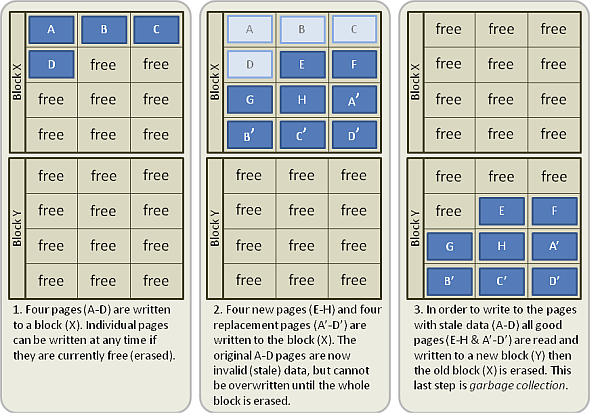
تقليم: TRIM يحل مشكلة محو الذاكرة المحمولة عن طريق العمل على مستوى نظام التشغيل. بدلاً من وضع علامة تحكم SSD على الكتل التي تتطلب المحو ، يقوم نظام التشغيل بهذا الدور. لسوء الحظ ، يعتمد TRIM تمامًا على توافق برنامج التشغيل ونظام التشغيل. لذلك إذا ظهرت أي مشكلة داخل نظام التشغيل أو برامج التشغيل المثبتة ، فستفشل TRIM في العمل.
تمييز BIOS / EFI: تم استبدال نظام إخراج المدخلات الأساسي مؤخرًا بنظام واجهة البرامج الثابتة الموسعة في أجهزة الكمبيوتر الأحدث. من الناحية الوظيفية ، لا يزال بإمكانك التفاعل مع كلا النظامين بنفس الطريقة.
قم بتمكين AHCI في BIOS / EFI
تشغيل AHCI في بيئة BIOS: لا توجد فروق ذات دلالة إحصائية بين تمكين ACHI في EFI أو بيئة BIOS. ومع ذلك ، نظرًا لأن العديد من بيئات التمهيد المسبق تختلف في التخطيط والمصطلحات ، يمكنني فقط تقديم إرشادات عامة. لن تقوم لقطات الشاشة في هذه المقالة بتكرار تخطيطك تمامًا.
لبدء تمكين AHCI:
- انقر على مفتاح F للتصحيح للدخول إلى BIOS / EFI. هذا يختلف باختلاف الشركة المصنعة وتصنيع اللوحة الأم. في كثير من الأحيان ، يكون المفتاح إما Del أو F2 أو F10.
- بمجرد دخولك إلى BIOS أو EFI ، ابحث عن مراجع إلى "محرك الأقراص الثابتة" أو "التخزين". انقر عليه.
- قم بتغيير الإعداد من IDE أو RAID إلى AHCI.
- عادة ، اضغط على F10 للحفظ ثم الخروج. قد تختلف إعداداتك ، ولكن. تأكد فقط من الحفظ والخروج ، وإلا فلن تلتصق إعداداتك.
شبابيك: إذا لم تقم بتثبيت برامج تشغيل AHCI في نظام التشغيل Windows ، فإن جهاز الكمبيوتر الخاص بك سيواجه BSOD عند التمهيد. أصبح Windows 7 أول نظام تشغيل Windows يتميز بأمر TRIM. لسوء الحظ ، تفتقر Vista و XP إلى ذلك.
تحذير: إذا قمت بتثبيت جهاز الكمبيوتر الخاص بك في الأصل مع ضبطه على IDE ، فإن تمكين ACHI في Windows سيؤدي إلى ظهور شاشة الموت الزرقاء الرهيبة (BSOD) عند التمهيد. قبل المتابعة ، قم أولاً بتثبيت برامج تشغيل AHCI من Microsoft ، قبل تمكين AHCI. لحسن الحظ ، جعلت Microsoft التثبيت بسيطًا جدًا: ما عليك سوى تنزيل و تثبيت حزمة Fix It مباشرة من Microsoft.
Mac OSX: بالنسبة إلى إصدارات OSX الأقدم من Lion ، يجب تثبيت TRIM يدويًا حتى يعمل. فيما يلي بعض التوجيهات البسيطة للإعداد الصحيح.
لينكس: تم تنفيذ TRIM منذ عام 2008. يمكنك تثبيته يدويًا عن طريق باتباع هذه التوجيهات.
فيما يلي مثال لبيئة تمهيدية لنظام UEFI:
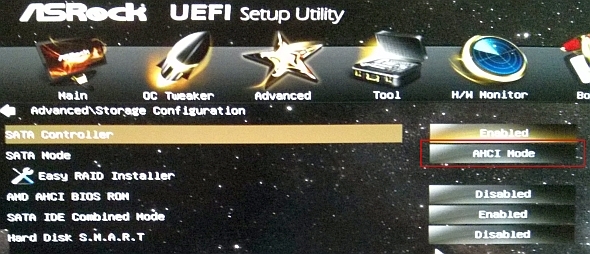
فيما يلي مثال على بيئة تمهيد BIOS القديمة:
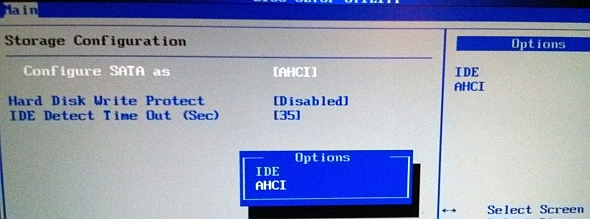
تنزيل برنامج التشغيل الصحيح لـ TRIM
TRIM يحسن محرك الأقراص الخاص بك ، ومنع التلعثم والتباطؤ. على عكس محرك الأقراص ، لا تقوم محركات أقراص SSD بالكتابة فوق البيانات التي تم وضع علامة عليها كممسحة. قبل الكتابة إلى كتلة "قذرة" ، يجب على SSD إصدار أمر TRIM لمسحها. عندما تعمل TRIM بشكل صحيح ، تمسح وحدة تحكم SSD الكتل غير المستخدمة ، مما يؤدي إلى تجربة سلسة. ومع ذلك ، في حالة وجود خلل فني أو خطأ في التكوين ، فقد لا تعمل TRIM وستنفد مساحة القرص من محرك الأقراص - ومع ذلك ، نظرًا لنفاد المساحة الفارغة ، سيتباطأ محرك الأقراص بشكل كبير.
لحسن الحظ ، فإن ميزة جمع البيانات المهملة المضمنة في جميع وحدات التحكم في البرامج الثابتة الحديثة تقريبًا ، تخفف من TRIM الخاطئ. لا تستخدم جميع محركات الأقراص مجموعة البيانات المهملة - ومع ذلك ، بالنسبة إلى محركات أقراص SSD الحديثة غير Intel ، تأتي مجموعة القمامة مجهزة كميزة قياسية. يتطلب تنشيط جمع القمامة فقط تسجيل الخروج وتركها تعمل في وضع الخمول.
بشكل عام ، يقترح المتحمسين تثبيت برامج تشغيل التخزين الرسمية من Intel لشرائح إنتل و برامج تشغيل Microsoft لشرائح AMD. للتأكد من تثبيت برامج تشغيل MS ، في Windows ، انتقل إلى Device Manager وحدد SSD من "Disk Drives". ثم ببساطة قم بتحديث برامج التشغيل - يجب أن يقوم Windows بتثبيتها تلقائيًا.
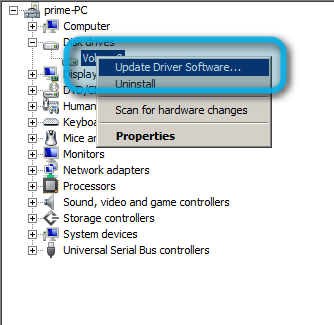
تأكد من أن شرائحك تدعم TRIM
للأسف لا تدعم جميع الشرائح TRIM، لا سيما داخل صفائف RAID. تدعم شرائح Intel Series 7 رسميًا TRIM في أي شكل من أشكال RAID. ومع ذلك ، يوجد دعم غير رسمي في شرائح Series 6. بالإضافة إلى ذلك ، يدعم Linux بشكل مزعوم TRIM المستند إلى البرامج في صفائف RAID ، على الرغم من وجود بعض المضاعفات.
قم بتحديث البرامج الثابتة الخاصة بـ SSD
تعاني العديد من محركات الأقراص ذات الحالة الثابتة من أخطاء متنوعة في وقت وصولها إلى الأسواق لأول مرة. لحسن الحظ ، تتلقى هذه الأخطاء تحديثات في شكل تصحيحات البرامج الثابتة. يمكن أن تكون هذه التصحيحات مدمرة ، حيث يتم إتلاف جميع البيانات الموجودة على الجهاز ، أو غير مدمرة. في كلتا الحالتين ، ستحتاج إلى نسخ بياناتك احتياطيًا قبل تحديث البرامج الثابتة المحدثة.
إلى عن على معلومات إضافية حول النسخ الاحتياطي لبياناتك دليل النسخ الاحتياطي والاستعادة لـ Windowsتحدث الكوارث. ما لم تكن على استعداد لفقد بياناتك ، فأنت بحاجة إلى روتين نسخ احتياطي جيد لـ Windows. سنوضح لك كيفية إعداد النسخ الاحتياطية واستعادتها. اقرأ أكثر تحقق من دليل تينا. باختصار ، ما عليك سوى نسخ بياناتك إلى محرك أقراص خارجي باستخدام برامج مثل Clonezilla. كتب جوستين دليلاً ممتازًا حول كيفية عمل نسخة احتياطية من محرك الأقراص باستخدام PartedMagic مع Clonezilla كيفية استخدام Clonezilla لنسخ القرص الصلب الخاص بك ويندوزإليك كل ما تحتاج إلى معرفته حول كيفية استخدام Clonezilla لاستنساخ القرص الصلب الخاص بك بأسهل طريقة. اقرأ أكثر ، والتي يمكنني أن أشهد عليها شخصيا. بدلاً من ذلك ، إذا كنت تستخدم Windows 7 ، جرب ميزة النسخ الاحتياطي المخبوز كيفية إعداد واستخدام ميزة النسخ الاحتياطي والاستعادة في Windows 7لا يكاد يكون الأمر سراً عندما أخبرك أنك ستحتاج عاجلاً أم آجلاً إلى نسخة احتياطية من بياناتك الشخصية. هل لديك واحد الآن؟ ما يمنع معظم الناس من إعداد نسخ احتياطية منتظمة ... اقرأ أكثر .
على الرغم من خطورة ذلك ، فقد يمنع تحديث البرامج الثابتة لمحرك أقراص SSD من معاناة مشاكل في المستقبل. ولكن قبل التحديث ، قم بالبحث - ابحث عن محركات الأقراص التي تتطلب تحديثات البرامج الثابتة.
لا تشتري حماقة
من بين محركات الأقراص SSD الثمانية التي استخدمتها في السنوات الأربع الماضية ، فشلت أربعة منها ، على الرغم من تحديث البرامج الثابتة واتخاذ جميع الاحتياطات اللازمة. كانت جميع حالات الفشل الأربعة ناتجة عن محركات الأقراص التي تستخدم وحدات تحكم Sandforce من الجيل الثاني ، والتي عانت بشدة من حالات الفشل الكارثية.
لحسن الحظ ، تعاني محركات أقراص الحالة الثابتة الحديثة من مشكلات أقل من النماذج السابقة. ومع ذلك ، لا تغري المصير. اقرأ المراجعات قبل إجراء عملية الشراء. اذهب مع نموذج محدث مثل محرك الأقراص M.2 SSD ما هو محرك أقراص M.2 SSD؟ إيجابيات وسلبيات وكيفية تثبيت واحدهل تريد تشغيل نظام التشغيل بشكل أسرع؟ الجواب هو استخدام محرك أقراص M.2 SSD. إليك ما تحتاج إلى معرفته. اقرأ أكثر .
استنتاج
لا يتم تحسين أداء SSD الخاص بك خارج الصندوق حتى تتخذ ثلاثة إجراءات أساسية: أولاً ، حاول تمكين AHCI في BIOS / EFI. ثانيًا ، تحقق لمعرفة ما إذا كانت مجموعة الشرائح (اللوحة الأم) متوافقة مع TRIM أم لا. ثالثًا ، تحقق لمعرفة ما إذا كان محرك الأقراص الخاص بك يتطلب تحديث البرامج الثابتة.
للحصول على طريقة إضافية لتحسين أداء جهاز الكمبيوتر ، قد تفكر في ذلك الترقية إلى DDR4 RAM أفضل ذاكرة الوصول العشوائي DDR4 لتحسين أداء جهاز الكمبيوتر الخاص بكإذا كان جهاز الكمبيوتر الخاص بك يشعر بالبطء أو البطء ، فقد يكون ذلك بسبب ترقية ذاكرة الوصول العشوائي. إليك أفضل ذاكرة الوصول العشوائي DDR4 للترقية التالية. اقرأ أكثر مع هذه التوصيات:
ائتمانات الصورة: كتل ذاكرة فلاش عبر ويكيبيديا
كانون صحفي تكنولوجي (BA) مع خلفية في الشؤون الدولية (MA) مع التركيز على التنمية الاقتصادية والتجارة الدولية. إن شغفه يكمن في أدوات مصدرها الصين ، وتكنولوجيا المعلومات (مثل RSS) ، ونصائح وحيل الإنتاجية.